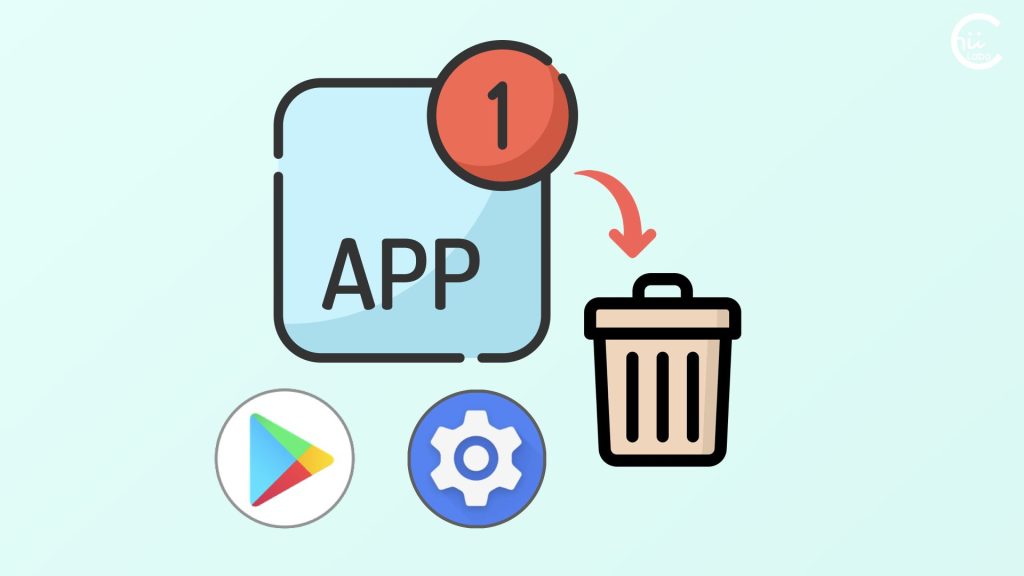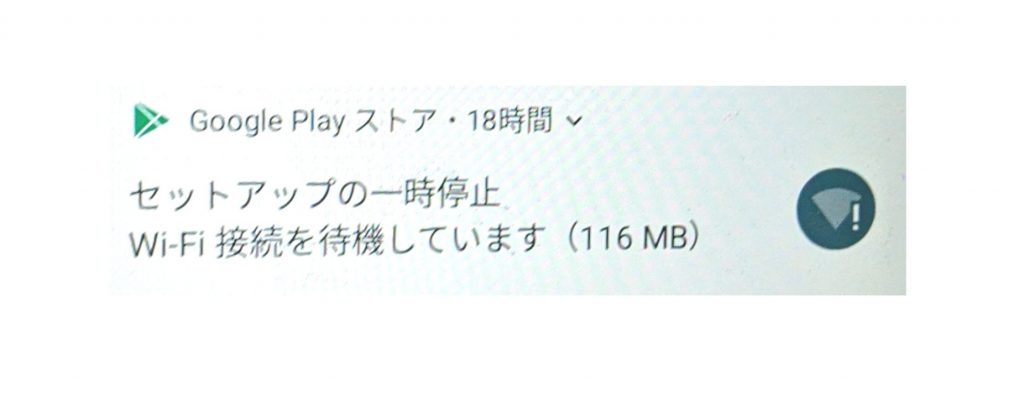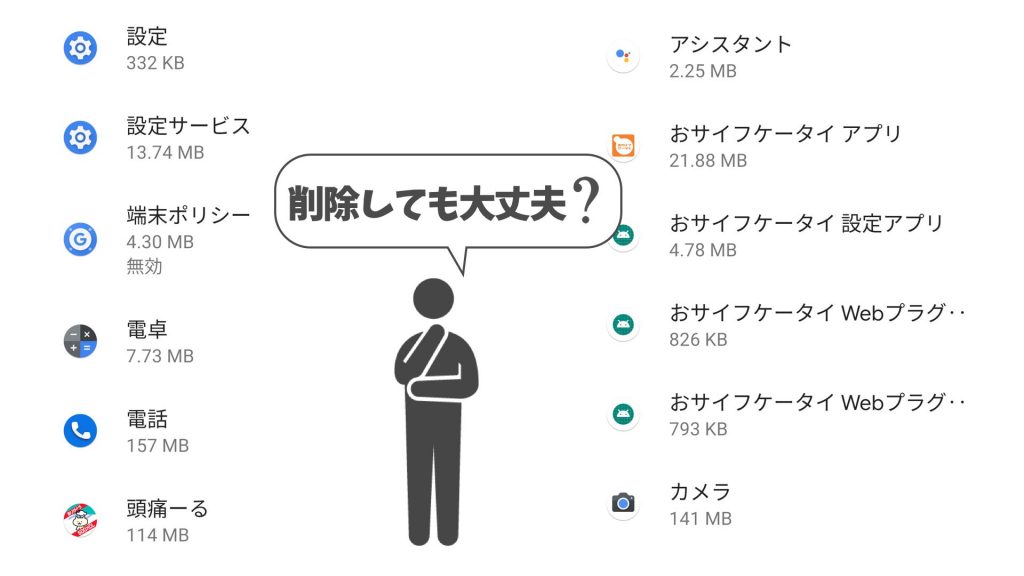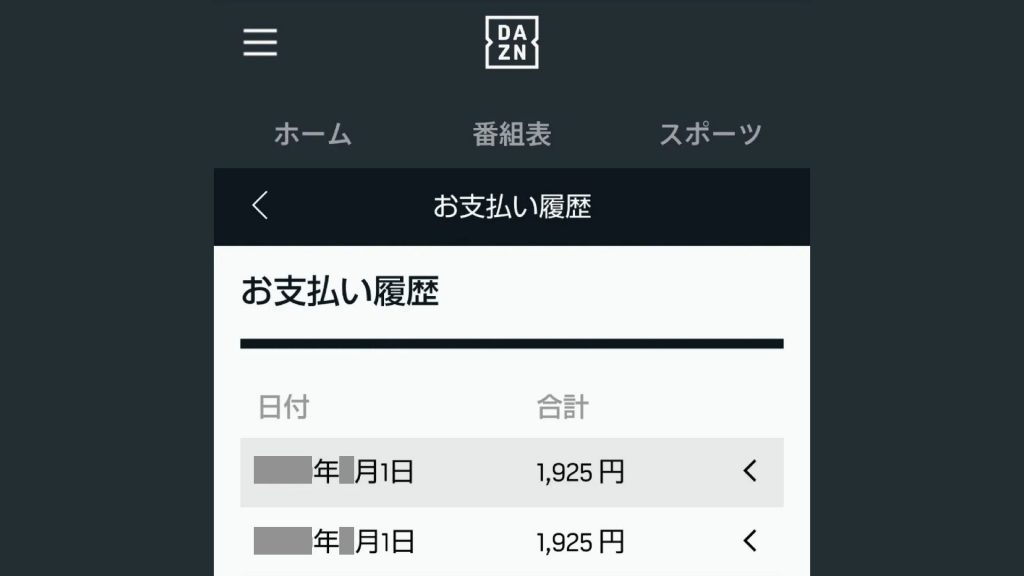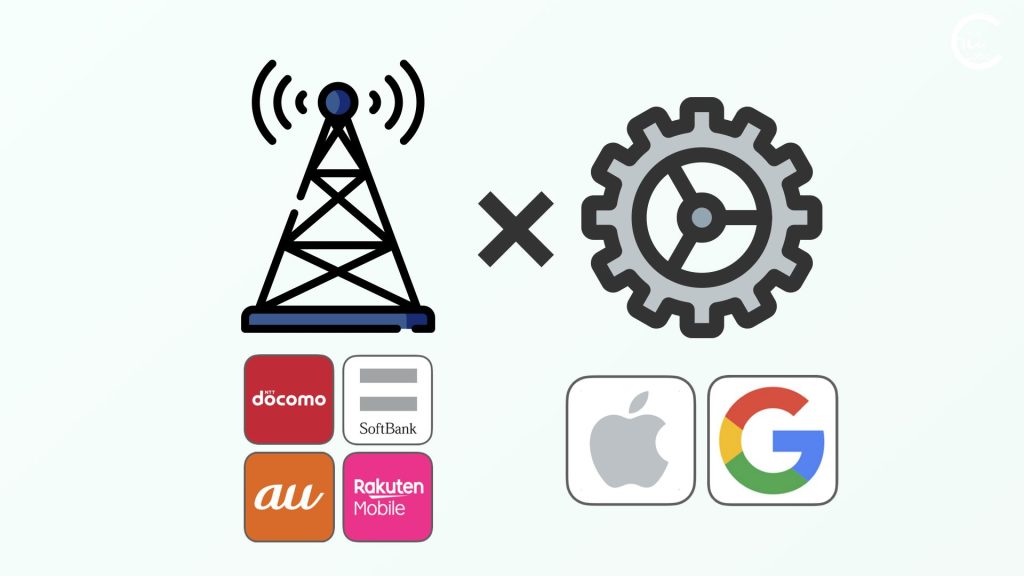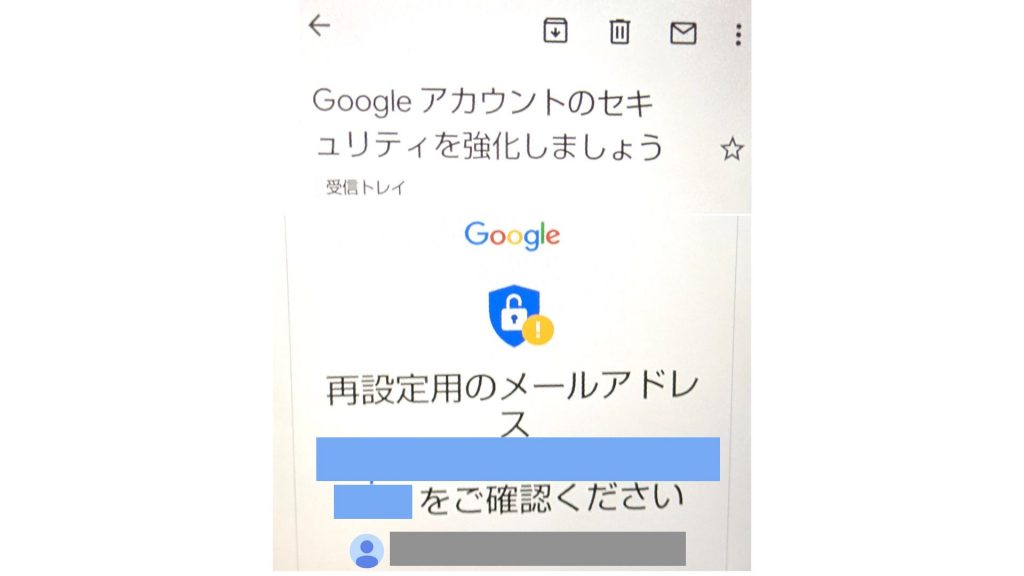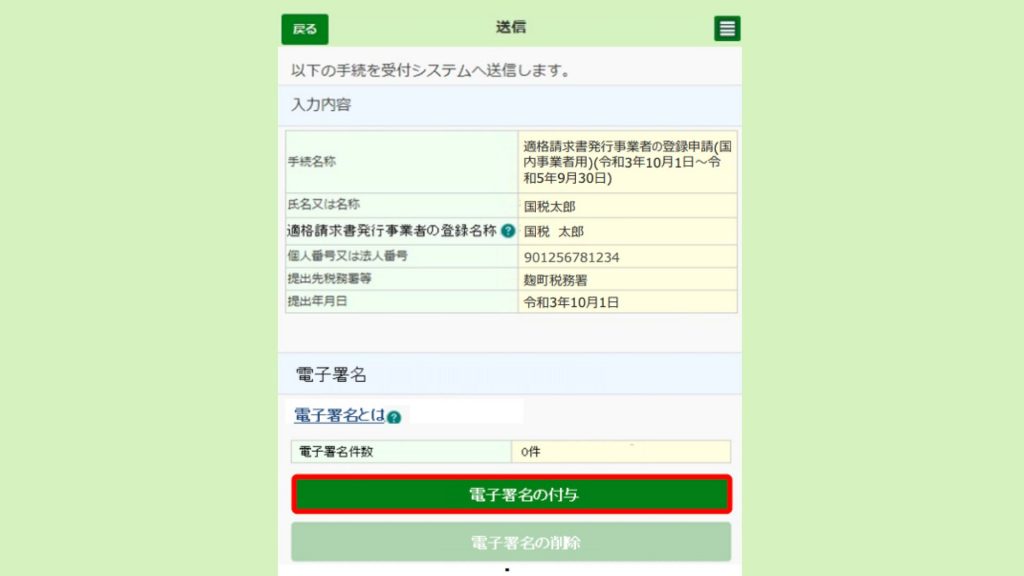スマートフォンを見てみると、ほとんど使っていないアプリばかりで、消してスッキリさせたいです。
でも、間違えてシステムに関係するアプリまで消してしまって、スマホが動かなくなったりしないか心配です。
スマホのアプリを消したいけれど、どれを消して良いのかわからない、ということは多いですよね。
今回は、削除してよいアプリの見分け方を説明します。
1. アプリの削除しにくさの3段階
アプリを「削除のしにくさ」で分類してみます。
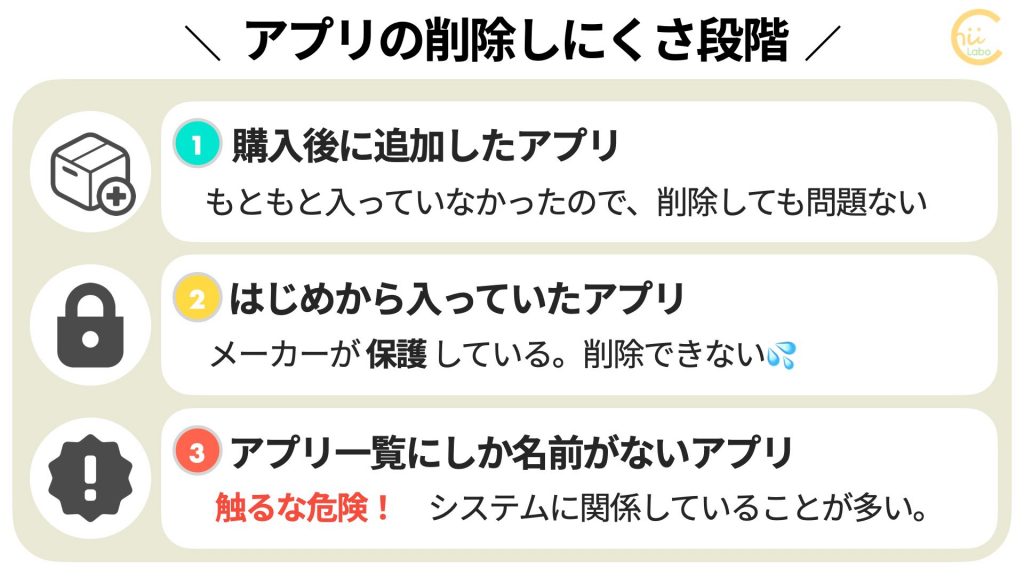
1-1. 購入後に追加したアプリの場合
はじめから入っていなかったアプリの場合は、削除によって他のアプリが動かなくなることはありません。利用していなければ、アプリをアンインストールして大丈夫です。
ただし、アンインストールする前に一つ注意点があります。それは、アカウントの確認です。
アプリには、LINEやFacebook、楽天市場、PayPayなど、「アカウント」を作成して利用しているものがあります。
そのようなアプリをアンインストールすると、「ログアウト」されます。
ID・パスワードを把握している場合は、アンインストールしても問題ありません。しかし、もし IDやパスワードがわからない場合、再度ログインできなくなることがあります。
アプリを削除しても、サービスの解約になるわけではないので、アカウント(会員資格)が宙に浮いてしまいます。

特に有料サービスのアプリだと、課金が継続されてしまいます。
1-2. はじめから入っていたアプリ
Google、携帯会社(キャリア)、メーカーがはじめから入れているアプリは、削除できないことが多いです。
Googleなら、Google検索やGmail、YouTubeなど。
携帯会社は、メールアプリや料金明細確認アプリ、バックアップアプリなど。
メーカーの標準アプリは、カメラや写真閲覧アプリ、設定アプリなどです
このようなアプリは、スマホから勝手に削除できないように「保護」されています。
もし、どうしても使いたくない場合には、2つの操作があります。
ただし、初期化すると設定情報が消えてしまったり、無効化するとほかのアプリが動作しなくなったりと、取り返しがつかないことがあります。
もし、スマホが遅いとか容量が足りないとかの問題で、アプリを整理しようとしているなら、初期アプリは放置しておくほうがよいと思います。基本的には、初期化や無効化をしても、そこまでスマホの動作が改善されるわけでもないからです。
1-3. アプリ一覧にしか表示されないアプリ
ホーム画面では見たことがなくて、「設定」のアプリ一覧にしか表示されないアプリがあります。このようなアプリは、システムに関係している可能性が高いです。
「アンインストール」しようとしても、できないはずですし、不用意に いじらない方がよいです。
2. Playストアのマイアプリから削除する
アプリの削除は、
「設定」アプリだけでなく、
「Playストア」アプリでもできます。

オススメは、「Playストア」アプリの「マイアプリ」ー「管理」から削除する方法です。
というのは、「Playストア」の「マイアプリ」に表示されるアプリは、Playストアで管理されているアプリだからです。Playストアのアプリは、どのスマートフォンにも後から追加できるので、スマホの基礎的な動作には影響しません。
こちらもどうぞ